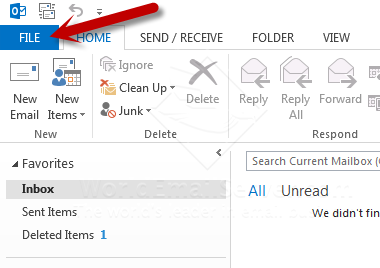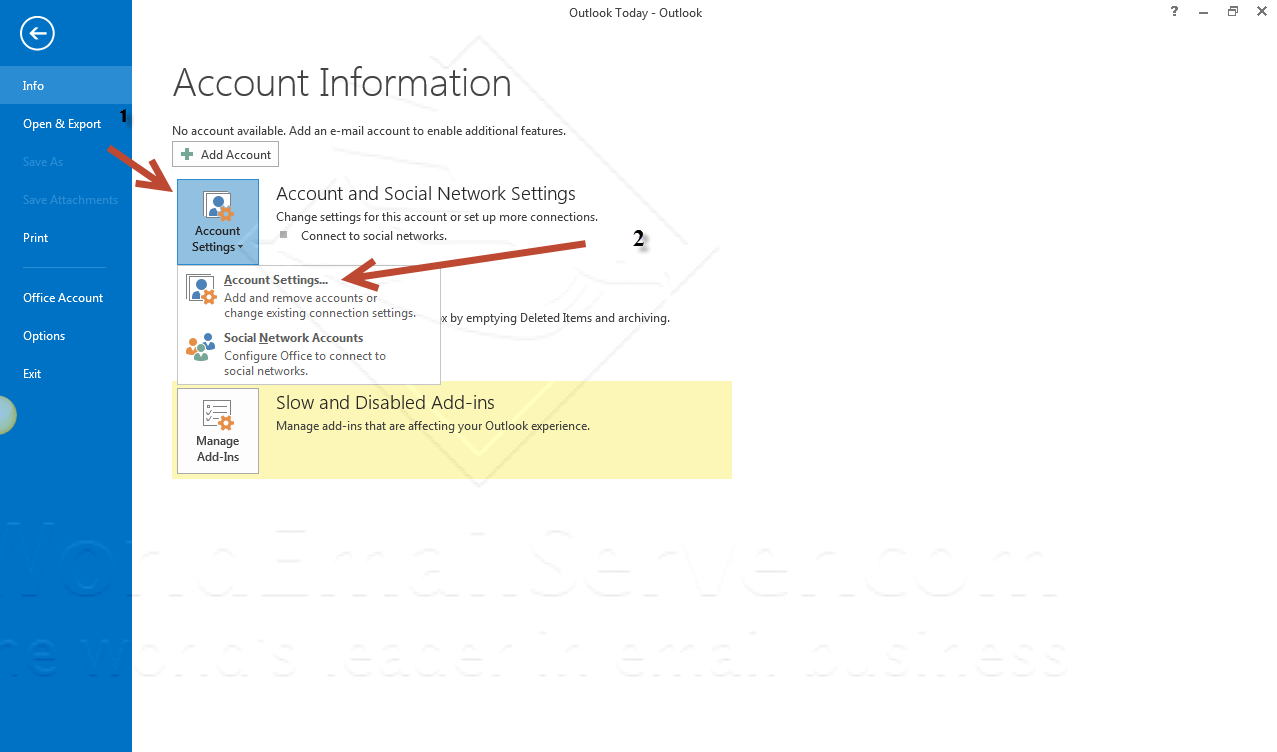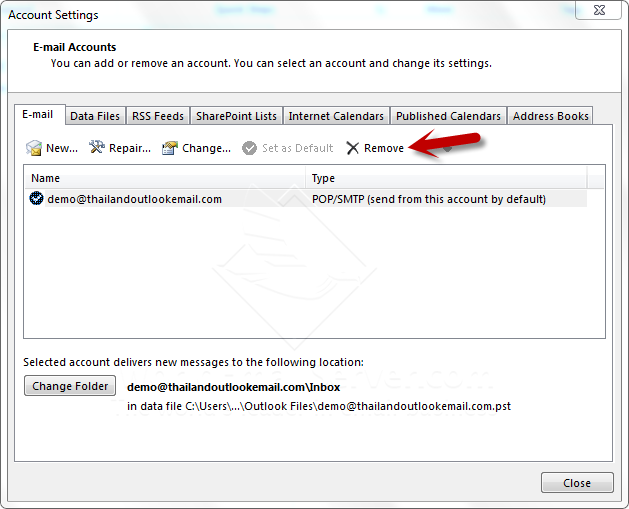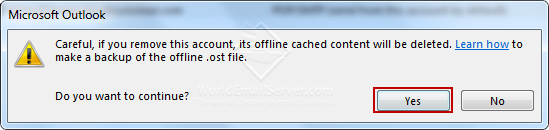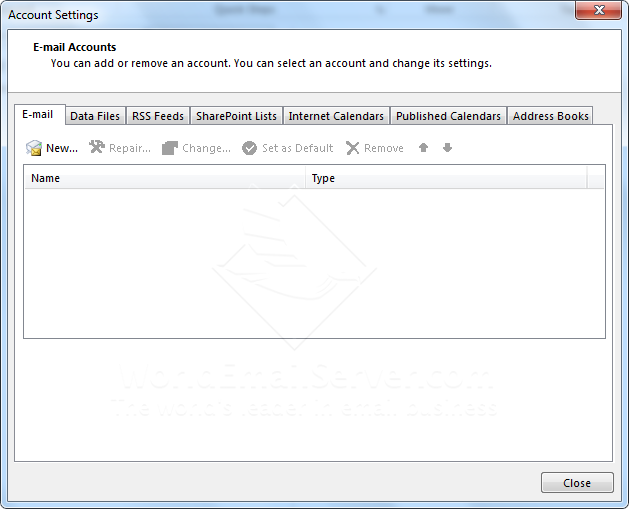การเปลี่ยนค่า Outgoing Server บนโปรแกรม MS Outgoing สำหรับกรณีที่มีปัญหาเรื่องการส่งอีเมล์ออก แล้วมีอีเมล์ค้างอยู่ที่ Outbox เราก็จำเป็นต้องรู้ค่า Outgoing server บนโปรแกรมว่าตั้งเป็นค่าอะไรอยู่
เพื่อให้ง่ายต่อการสื่อสารกับผู้ให้บริการ Email Hosting/Server ที่ท่านใช้บริการอยู่
วิธีเปลี่ยนค่า Outgoing Mail Server
 |
| เลือก FILE ในโปรแกรม MS Outlook |
 |
| เลือก Info --> Account Settings ดังรูป |
 |
เลือกอีเมล์ที่ต้องการจะเปลี่ยนค่า Outgoing server
จากนั้นกดปุ่ม Change |

 |
เราสามารถเปลี่ยนค่า Outgoing mail server (SMTP) ได้เลย
จากนั้นคลิกปุ่ม More Settings... |
 |
เลือกแท็บ Advanced เพื่อตรวจสอบ Port ว่าตรงกับค่า
ที่ทางผู้ให้บริการอีเมล์โฮสติ้งให้มาหรือไม่ |
บริษัท เทคโนโลยีแลนด์ จำกัด
ผู้ให้บริการด้านอีเมล์โฮสติ้ง